WooCommerce 순차 주문 번호를 만드는 방법
게시 됨: 2022-02-01WooCommerce에서 전자 상거래 상점을 운영하는 경우 WooCommerce 주문 번호가 항상 순차적인 것은 아님을 알 수 있습니다.
이는 특히 상점에 대량 주문이 있을 때 성가시고 유지 관리하기 어려울 수 있습니다. 그렇다면 왜 이런 일이 발생하고 어떻게 해결할 수 있습니까? WooCommerce 스토어에서 사용자 지정 주문 번호를 생성할 수 있습니까? 이 기사에서 이러한 질문에 답해 보겠습니다.
WooCommerce 주문 번호가 순차적이지 않은 이유는 무엇입니까?
누락된 주문 시퀀스가 반드시 누락된 주문이나 시스템에 기록되지 않은 주문을 의미하지는 않습니다. 이것은 WordPress가 데이터베이스에 주문을 기록하는 방식 때문에 발생합니다.
WordPress는 게시물, 페이지, 속성, 카테고리, 태그 등과 같은 모든 요소를 게시물로 식별하고 게시물 ID를 할당합니다. 제품, 주문 등과 같은 WooCommerce와 관련된 요소도 게시물 유형으로 간주되며 고유한 게시물 ID가 부여됩니다.
주문 번호의 경우 주문 ID는 게시물 ID와 동일합니다.
WordPress는 이러한 요소가 생성될 때 이러한 요소에 순차적으로 ID를 할당합니다. 따라서 블로그 게시물을 작성하거나 상점에 제품을 추가하거나 두 주문을 받는 사이에 새 페이지를 만드는 경우 주문에는 연속 번호가 없습니다.
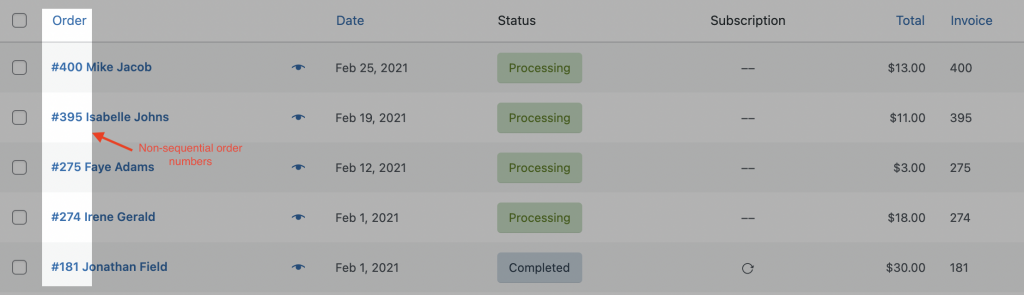
주문 A와 주문 B의 두 가지 주문이 있다고 가정해 보겠습니다. 주문 1의 주문 ID는 1000입니다. 주문 A를 받은 후 웹사이트에 블로그 게시물을 작성합니다. 이 경우 게시물 ID는 먼저 주문 A에 할당된 다음 블로그 게시물, 주문 B에 할당됩니다. 따라서 주문 A에는 게시물 ID 1000, 블로그에는 게시물 ID 1002, 주문 B에는 포스트 ID 1003. 따라서 주문 번호의 순서가 깨집니다.
이것이 WooCommerce에서 모든 주문이 순차적으로 주문되지 않을 가능성이 높은 이유입니다. 이것은 특히 주문이 많은 경우 부기 및 재고 관리와 관련하여 문제를 야기합니다.
WooCommerce를 연속적으로 주문하는 방법은 무엇입니까?
일련의 주문 번호는 여러 가지 이유로 상점에 중요합니다. 재고 관리에 중요하고 송장 관리에 중요하며 누락된 주문이 없다는 마음의 평화를 제공합니다.
그래서, 해결책은 무엇입니까? 기사를 게시하거나 웹 사이트에 새 페이지를 추가하는 것을 피할 수 없습니다. 따라서 솔루션은 주문 번호에 대해 다른 사용자 지정 시퀀스를 할당하고 해당 시퀀스를 따르도록 하는 것입니다. 그러려면 플러그인의 도움이 필요합니다.
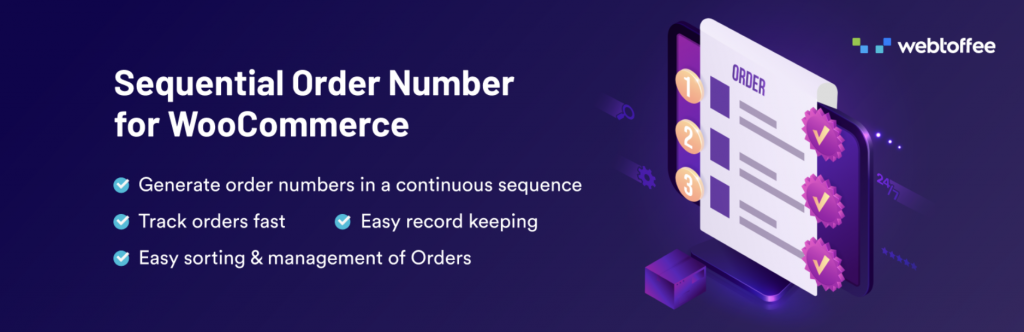
WooCommerce의 순차 주문은 반복되는 순서로 WooCommerce 주문을 생성하는 데 도움이 되는 무료 플러그인입니다. WooCommerce 스토어에 대한 연속 주문 번호를 생성하기 위해 따라야 할 3가지 간단한 단계가 있습니다.
1단계: WooCommerce용 순차 주문 번호 설치 및 활성화
WordPress 대시보드에서 플러그인 설치 프로그램으로 이동하여 'WooCommerce의 순차 주문 번호'를 검색합니다. 설치를 클릭한 다음 플러그인을 활성화합니다. 무료 플러그인을 설치하고 활성화하는 방법에 대해 자세히 읽어보세요.
2단계: 플러그인 설정
플러그인 설치 후 WooCommerce > Settings > Sequential Order 에서 플러그인 설정 페이지로 이동합니다. 기본적으로 시작 주문 번호는 1로 설정됩니다.
주문의 시작 번호를 2000으로 설정하겠습니다. 플러그인을 추가한 후 새로운 주문은 2000부터 시작하여 후속 주문에 대해 순차적으로 증가하는 주문 번호를 갖게 됩니다.
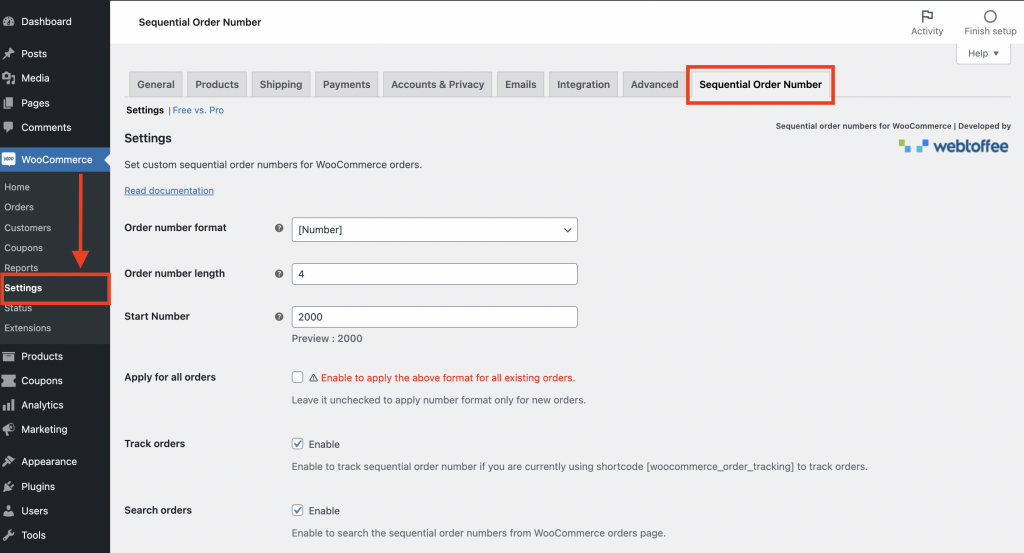
이러한 설정으로 충분하면 변경 사항을 저장하고 더 이상 변경할 필요가 없습니다. 그러면 주문 번호가 그 순서대로 정렬됩니다.
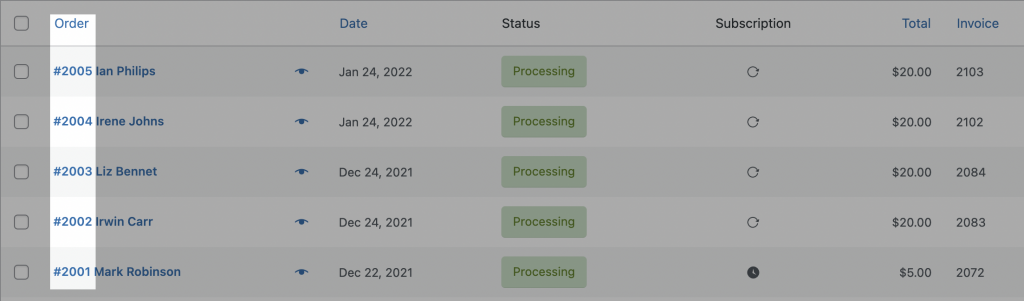
3단계: 사용자 지정 주문 번호를 생성하도록 구성
사용자 지정 주문 번호를 생성할 수 있는 네 가지 형식이 있습니다. 다음은 무료 플러그인에서 사용 가능한 옵션입니다.
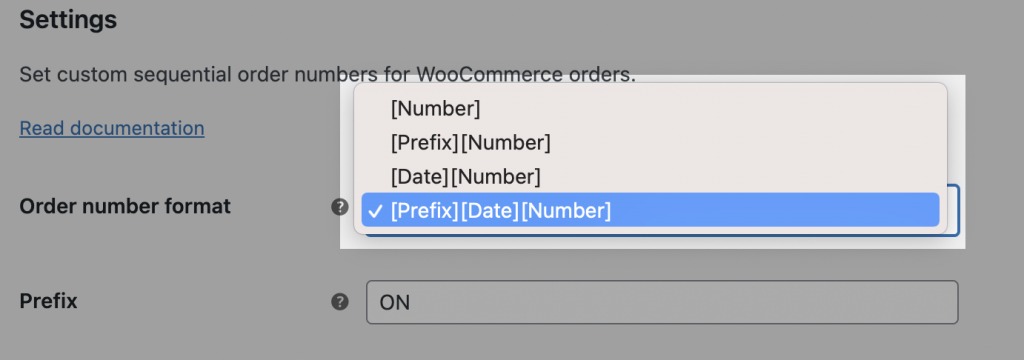
- [번호] – 예를 들어 시작 번호가 1000인 경우 – 1000, 1001, 1002,…
- [접두사][번호] – 예를 들어 시작 번호 1000과 접두사 ON의 경우 일련의 주문을 – ON1000, ON1001, ON1002,…
- [날짜][숫자] – 예를 들어 현재 월이 있는 날짜 형식의 경우 주문 순서는 January1000, January1001, January1002,…
- [접두사][날짜][번호] – 예를 들어 접두사가 ON이고 날짜 형식이 현재 월이고 시작 번호가 1000인 경우 주문 순서는 ONJanuary1000, ONJanuary1001, ONJanuary1002,…
주문 번호 순서에 사용하기 위해 플러그인이 제공하는 10가지 미리 정의된 날짜 형식이 있습니다.

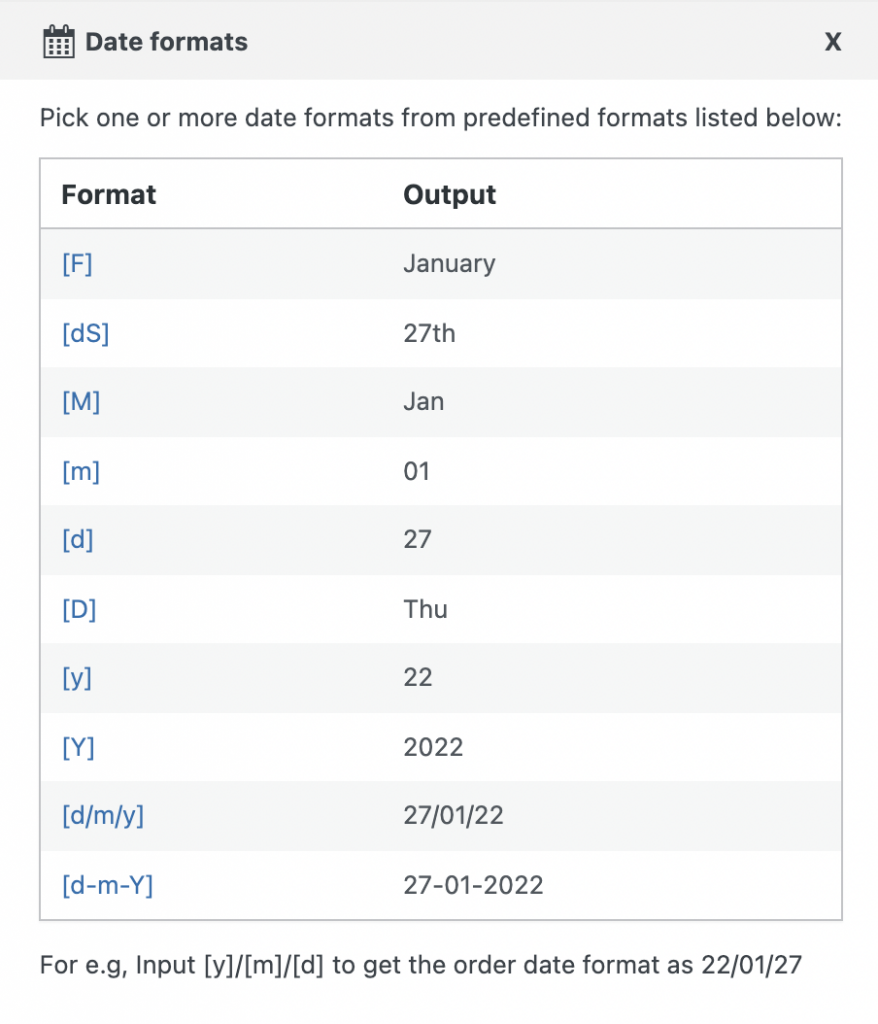
다음으로 주문 번호 길이 를 설정할 수 있습니다. 이 옵션을 사용하면 주문 번호 시퀀스의 고정 길이를 유지할 수 있습니다.
시작 번호 필드에서 모든 번호에서 주문 순서를 시작할 수 있습니다.
원하는 경우 기존 주문 번호를 모두 변경하여 시퀀스를 따르거나 다음 주문을 새 번호 시퀀스로 시작할 수 있습니다.
다음은 이 플러그인을 사용하여 달성할 수 있는 추가 기능입니다.
- 맞춤 주문 번호 시퀀스 미리보기
- 맞춤 주문에 대한 관리자 주문 검색 활성화
- 고객이 주문 세부 정보를 쉽게 찾을 수 있도록 주문 추적 활성화
- 구독 주문 번호 지원
무료 WooCommerce 주문 번호에 대한 사용자 지정 주문 번호를 만드는 방법은 무엇입니까?
웹사이트에 무료 주문이 있는 경우 유료 주문과 별도로 보관할 수 있습니다. 무료 주문은 소계가 0인 주문입니다. 이렇게 하면 주문 수와 관계없이 판매 수익을 추적할 수 있다는 이점이 있습니다.
WooCommerce 플러그인의 Sequential Order 무료 버전은 무료 주문을 위한 별도의 시퀀스 생성 옵션을 제공하지 않습니다. 이 옵션은 WooCommerce 플러그인의 순차 주문 프리미엄 버전에 제공됩니다.
플러그인을 구매하고 설치한 후 WooCommerce 스토어에서 무료 주문을 위한 별도의 순서를 만드는 단계는 다음과 같습니다.
1단계: 유료 주문에 대한 맞춤 주문 번호 설정
WooCommerce > 설정 > 순차 주문 으로 이동합니다. 모든 업데이트에 대한 알림을 받을 수 있도록 플러그인에 대한 라이선스를 활성화하십시오. 유료 주문에 대한 맞춤 주문 번호를 갖도록 플러그인을 구성합니다. 유료 주문에 대해 원하는 형식을 설정합니다.
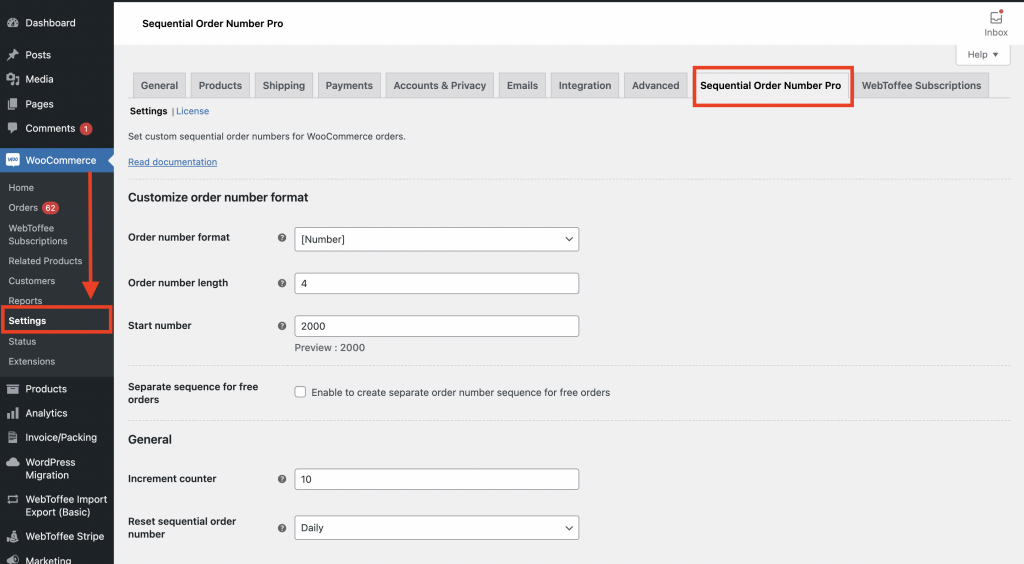
2단계: 무료 주문에 대한 설정 구성
무료 주문에 대해 별도의 시퀀스 옵션을 활성화합니다. 이 옵션을 활성화하면 두 개의 필드를 더 사용할 수 있습니다.
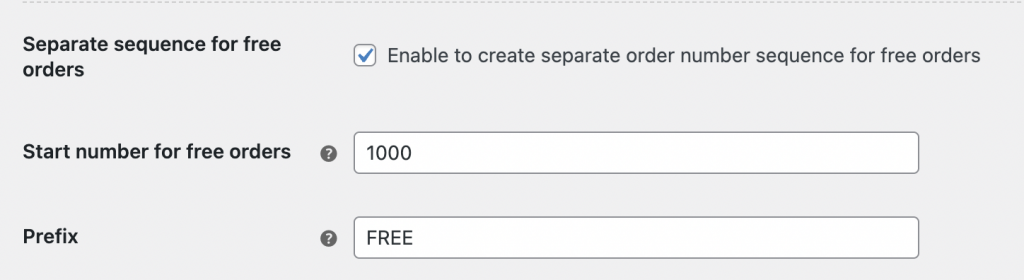
1 – 무료 주문의 시작 번호 – 무료 주문 의 시퀀스를 시작할 번호를 선택할 수 있습니다.
2 – 접두사 – 이 옵션을 사용하면 무료 주문과 유료 주문을 별도로 구분할 수 있도록 무료 주문에 대해 별도의 접두사를 생성할 수 있습니다.
예를 들어 주문 번호를 1000부터 시작하고 접두사 'FREE'를 사용하여 주문 번호가 FREE1000, FREE1001 등으로 되도록 설정할 수 있습니다.
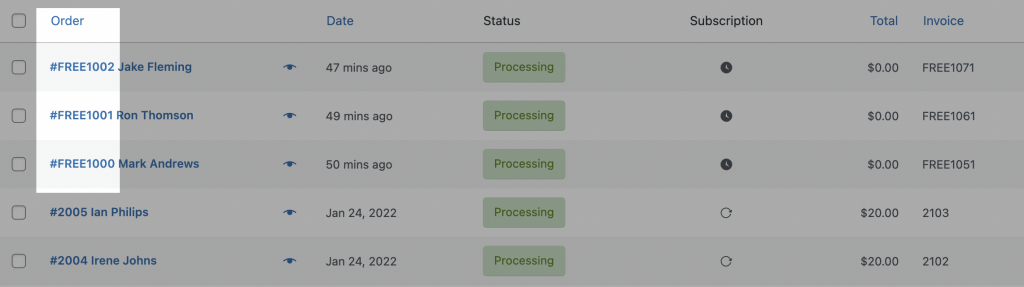
무료 주문에 대해 별도의 순서를 설정하는 것 외에 WooCommerce 플러그인 프리미엄에 대한 순차 주문에는 주문을 더 잘 관리하는 데 도움이 되는 다음과 같은 기능이 있습니다.
- 사용자 지정 주문 번호 시퀀스를 생성하기 위한 다양한 주문 번호 형식
- 설정된 간격으로 사용자 지정 주문 번호에 대한 자동 재설정
- 사용자 지정 주문 번호에 대한 사용자 지정 증분
- 맞춤 주문 번호의 동적 미리보기
- 기존 주문 번호를 그대로 유지
- 상점 소유자와 고객 모두를 위한 손쉬운 주문 추적
WooCommerce는 사용자 정의 및 순차 주문 번호를 생성하기 위한 내장 옵션을 아직 제공하지 않습니다. WooCommerce 플러그인의 Sequential Order Number는 이를 극복하기 위한 훌륭한 옵션입니다. WooCommerce 스토어에서 주문을 관리하기 위해 순차적 주문 번호가 판도를 바꾸고 있습니까? 아래 의견에 알려주십시오.
